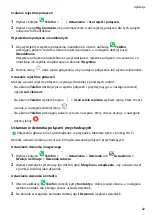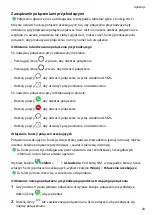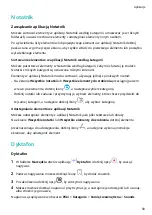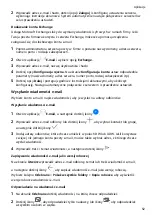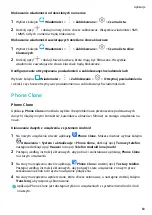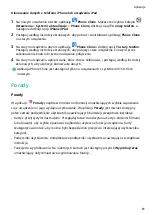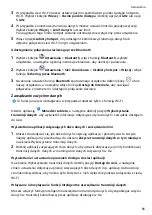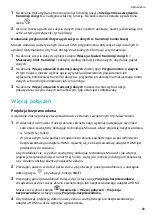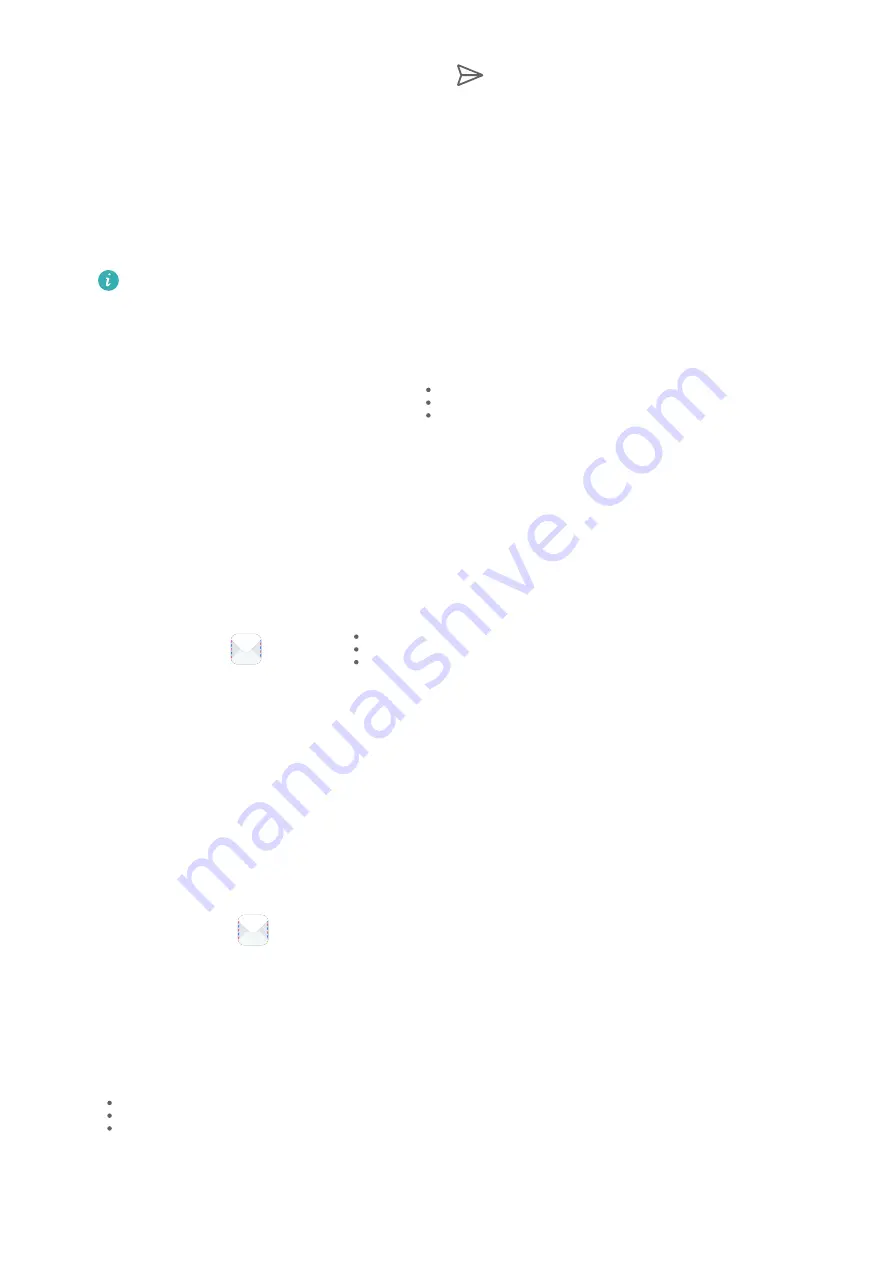
3
Po wprowadzeniu odpowiedzi dotknij ikony
.
Ustawianie szyfrowania wychodzących wiadomości e-mail
Wychodzące wiadomości e-mail mogą być szyfrowane w celu ochrony poufnych informacji.
Zaszyfrowane wiadomości e-mail mogą wyświetlać tylko adresaci dysponujący wymaganymi
certyfikatami cyfrowymi, co zapewnia bezpieczeństwo informacji.
1
Złóż wniosek o certyfikat cyfrowy i zainstaluj ten certyfikat.
Aby móc zainstalować certyfikat cyfrowy, musisz złożyć wniosek o jego wydanie w
niezależnym zaufanym urzędzie certyfikacji. Przebieg procedury rozpatrywania
wniosków zależy od urzędu certyfikacji. Szczegółowe informacje znajdziesz w witrynie
odpowiedniego urzędu.
2
Na ekranie Odebrane wybierz kolejno
> Ustawienia.
3
Dotknij konta, dla którego chcesz ustawić szyfrowanie, dotknij pozycji Szyfrowanie
wiadomości e-mail, a następnie włącz opcję Szyfruj wysyłane wiadomości e-mail.
4
Jeśli certyfikat został zainstalowany, wybierz pozycję Certyfikat szyfrowania, a następnie
ustaw opcję Algorytm szyfrowania zgodnie z preferencjami.
Jeśli certyfikat nie został zainstalowany, włącz opcję Wysyłaj szyfrowane wiadomości e-
mail bez instalowania certyfikatów.
Ustawianie automatycznych odpowiedzi dla konta Exchange
1
Wybierz kolejno
E-mail >
> Ustawienia.
2
Wybierz konto Exchange, dla którego chcesz ustawić automatyczne odpowiedzi, dotknij
opcji Odpowiedzi automatyczne, a następnie aktywuj przełącznik Odpowiedzi
automatyczne.
3
Ustaw czas i zawartość automatycznej odpowiedzi, a następnie dotknij opcji Gotowe.
Wyświetlanie wiadomości e-mail i zarządzanie nimi
W skrzynce odbiorczej możesz odbierać i wyświetlać wiadomości e-mail oraz nimi zarządzać.
Wyświetlanie wiadomości e-mail
1
Otwórz aplikację
E-mail, a następnie przeciągnij palcem w dół po ekranie Odebrane,
aby odświeżyć listę wiadomości e-mail.
Jeśli korzystasz z wielu kont poczty e-mail, dotknij opcji Odebrane i wybierz konto, które
chcesz wyświetlić.
2
Otwórz wiadomość e-mail, aby ją przeczytać, odpowiedzieć na nią, przesłać ją dalej lub
usunąć.
Jeśli w wiadomości e-mail otrzymasz powiadomienie o ważnym zdarzeniu, wybierz kolejno
> Dodaj do kalendarza, aby zaimportować to zdarzenie do kalendarza.
3
Przeciągnij palcem w lewo lub w prawo, aby wyświetlić poprzednią lub następną
wiadomość.
Aplikacje
53